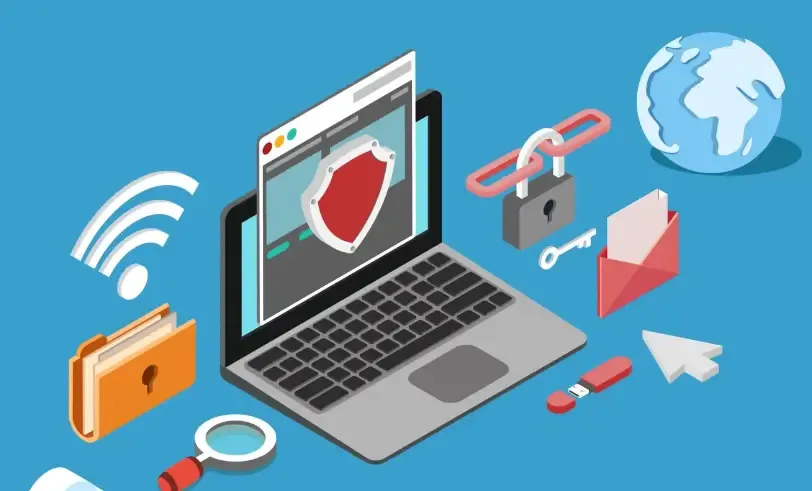WebRTC를 비활성화하여 Chrome, Firefox 및 Edge 브라우저에서 IP 유출을 방지하는 방법은 다음과 같습니다.
많은 경우, 우리의 인식 없이 브라우저는 VPN 도구를 사용하더라도 "조용히" 실제 IP 주소를 노출시킬 수 있습니다.
이 상황은 WebRTC 유출로 인해 발생하며, 많은 사람들이 이것에 대해 그리 익숙하지 않거나 이를 방지하는 방법을 모를 수 있습니다.
다음으로 Chrome, Firefox 및 Edge 브라우저에서 IP 누출을 방지하기 위해 WebRTC를 비활성화하는 방법을 공유하겠습니다.
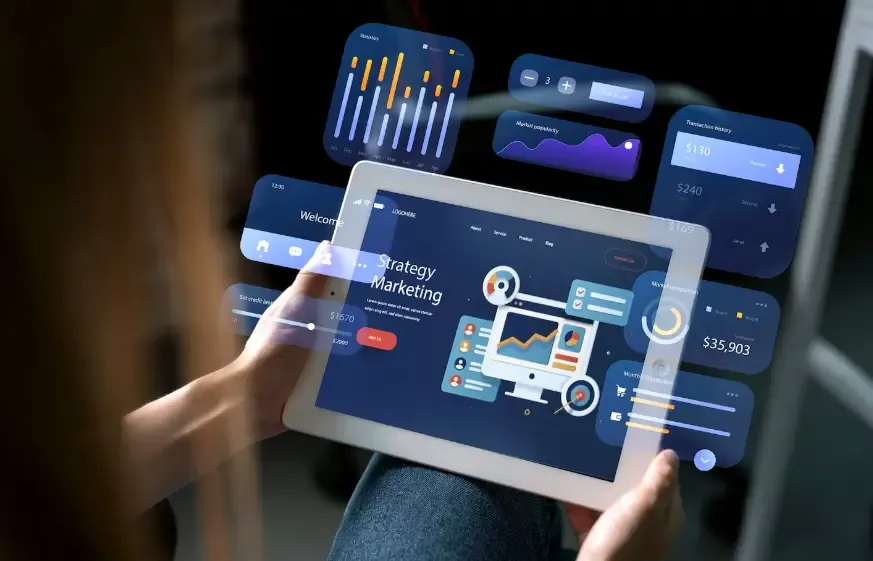
1. WebRTC란 무엇인가요? 왜 IP 유출을 초래할 수 있나요?
간단히 말해서, **WebRTC (웹 실시간 통신)**는 웹 페이지 간의 직접 음성, 비디오 및 데이터 통신을 가능하게 하는 기술입니다.
웹페이지에서 비디오 회의를 하거나, 웹 게임을 하거나, 온라인 고객 서비스와 채팅할 때 이러한 기능은 "실시간 통신"을 달성하기 위해 WebRTC에 의존합니다.
WebRTC는 VPN을 사용하고 있어도 장치의 실제 IP 주소를 직접 노출할 수 있습니다. 이는 STUN 서버를 통해 백그라운드에서 P2P 연결을 설정하여 VPN 터널을 우회하기 때문입니다.
결과적으로 웹사이트나 추적 스크립트는 여전히 당신의 로컬 IP 또는 공용 IP를 볼 수 있으며, 이는 WebRTC IP 누수로 알려져 있습니다.
어떻게 하면 그것이 있는지 알 수 있나요?WebRTC 누출?
우선 테스트를 수행하는 것이 좋습니다:
You can enable ToDetect browser fingerprint detection (https://www.todetect.net/)이것은 상대적으로 직관적인 도구입니다.
탐지 단계:
ToDetect 브라우저 지문 감지 웹사이트를 엽니다.
"WebRTC 누수 탐지"를 클릭하십시오;
잠시 기다리면 브라우저가 실제 IP를 노출했는지 확인할 수 있습니다.
검출 결과가 귀하의 실제 공용 IP 또는 로컬 IP 주소를 표시한다면, 이는 WebRTC 누수가 존재하며 즉각적인 주의가 필요하다는 것을 나타냅니다.
3. 다양한 브라우저에서 WebRTC 비활성화 방법IP 누수 방지?
1️⃣ 크롬 브라우저
Chrome의 기본 설정에서 WebRTC를 비활성화하는 직접적인 옵션은 없지만, 확장을 통해 이를 달성할 수 있습니다.
추천 방법:
Chrome 웹 스토어 열기;
WebRTC 네트워크 리미터 또는 uBlock Origin;
설치 후 확장 설정에서 "WebRTC가 로컬 IP 주소를 유출하지 않도록 방지"를 체크합니다.
플러그인을 설치하고 싶지 않다면, 주소창에 다음을 입력할 수도 있습니다:
그런 다음 관련 기능을 비활성화하십시오 (참고: 일부 최신 버전의 Chrome에서는 더 이상 이 옵션을 제공하지 않을 수 있습니다).
팁: 광고 차단기(uBlock Origin와 같은)를 설치하면 추적 방지 및 지문 인식 방지 효과를 강화할 수 있으며, 하나의 솔루션으로 두 가지 목표를 달성할 수 있습니다.
2️⃣ 파이어폭스 브라우저
Firefox는 WebRTC를 기본적으로 비활성화할 수 있는 몇 안 되는 브라우저 중 하나이며, 설정도 비교적 간단합니다.
작업 단계:
주소창에 입력하세요:
about:config검색:
media.peerconnection.enabled값을 변경하려면 두 번 클릭하십시오。
거짓
이러한 방식으로 WebRTC 기능이 완전히 비활성화됩니다.
또한 자동 보호를 위해 WebRTC Leak Shield와 같은 확장 플러그인을 설치할 수 있습니다.
3️⃣ 엣지 브라우저
엣지는 크로미움 엔진을 기반으로 하며, 크롬과 유사하고 확장이 구현되어야 합니다.
작동 방법:
엣지 애드온 스토어를 엽니다;
WebRTC Control을 검색하여 설치합니다;
설치 후, 플러그인 아이콘을 클릭하고 "WebRTC 비활성화"로 전환하세요.
그런 다음 ToDetect WebRTC 누수 검출을 통해 실제 IP가 여전히 표시되는지 확인하십시오.
4. 고급 기술: 누수를 방지할 뿐만 아니라 추적도 방지하기
WebRTC를 단순히 끄는 것만으로는 충분하지 않습니다. 개인 정보를 철저히 보호하려면 다음 방법도 사용할 수 있습니다:
비공식 브라우징 모드 사용.
브라우저에서 타사 쿠키를 비활성화합니다.
정기적으로 캐시 및 지문 데이터를 삭제하세요.
VPN과 브라우저 지문 인식 도구(예: ToDetect)를 사용하여 보호 효과의 이중 확인을 합니다.
이러한 조치는 IP 유출을 방지할 뿐만 아니라 브라우저 지문 추적 및 타겟 광고와 같은 문제를 효과적으로 해결합니다.
5. 브라우저가 WebRTC 비활성화를 지원하는지 권장 방법.
| 브라우저 | 원래 꺼져 있나요? | 추천 방법 |
|---|---|---|
| Chrome | 아니요. | WebRTC 네트워크 제한기 / uBlock Origin 설치 |
| Firefox | 네. | about:config를 통해 비활성화하십시오. |
| 엣지 | 아니요. | WebRTC Control 설치 |
요약
온라인 추적이 점점 복잡해짐에 따라 WebRTC 누수 감지, IP 누수 방지 조치 및 브라우저 지문 감지는 모든 개인 정보 보호에 신경 쓰는 사용자에게 필수 기술이 되었습니다.
만약 자주 VPN이나 프록시를 사용하여 인터넷에 접속한다면, 개인 정보가 실제로 보호되고 있는지 확인하기 위해 ToDetect 브라우저 지문 탐지 도구를 정기적으로 사용하는 것이 필수적입니다.